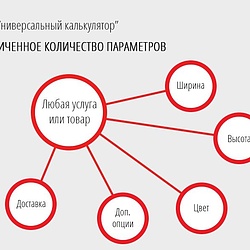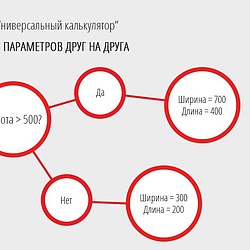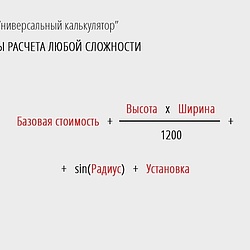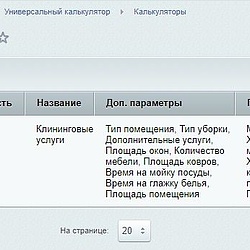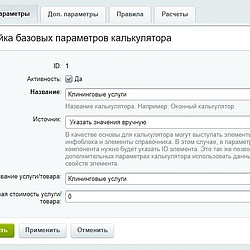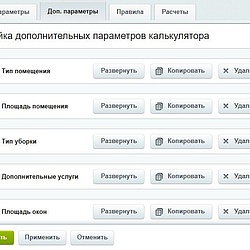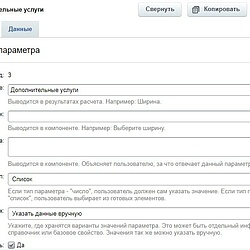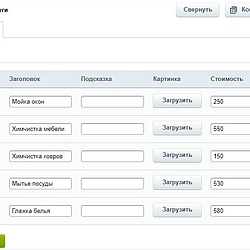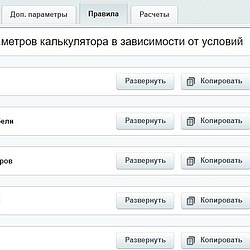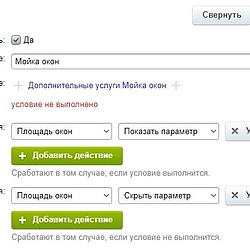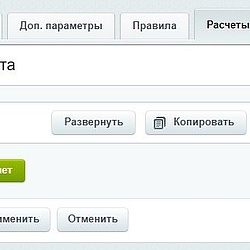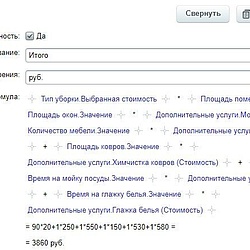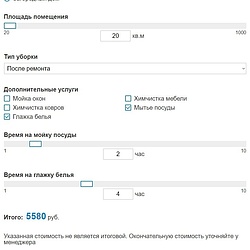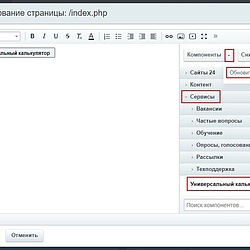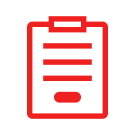Универсальный калькулятор: расчет любых товаров и услуг
Технические данные
Дата публикации:
24.07.2018
Дата обновления:
24.04.2024
Версия:
1.0.20
Адаптивность:
Да
Поддержка композита:
Да
Число установок:
500 - 999 раз
Описание
Калькулятор позволяет рассчитать стоимость, количество, объем любых товаров и услуг.Данные для параметров можно брать из инфоблоков, справочников или указывать вручную.
Все расчеты в калькуляторе производятся с помощью формул, которые создаются в специальном редакторе и могут содержать арифметические операции и параметры калькулятора.
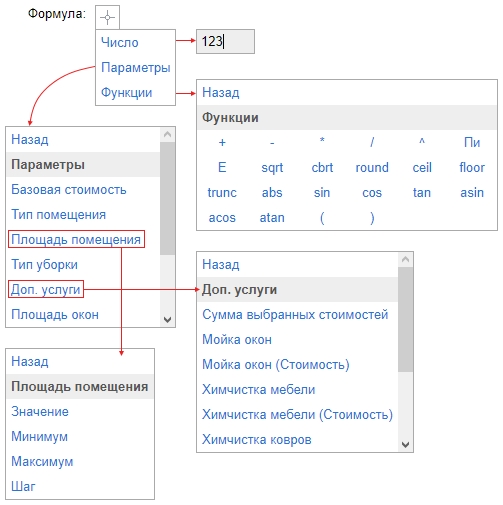
Можно настраивать специальные правила, при которых изменение того или иного параметра будет влиять на другие параметры.
Никаких ограничений на количество калькуляторов, параметров, правил и расчетов.
Вы сами выбираете цветовую схему и вариант отображения для каждого параметра.
Калькулятор работает в трех режимах:
• только расчет
• расчет + заявка - пользователь может отправить результаты расчетов и свои данные на Вашу почту
• расчет + корзина - результаты расчетов конвертируются в товар, который попадает в корзину (для редакций с интернет-магазином)
В калькуляторе заложена поддержка ФЗ-152 - у пользователя можно запросить согласие на обработку данных.
Модуль имеет 30-дневный бесплатный демо-период без ограничения функционала.
При покупке модуля Вы получите:
• год бесплатных обновлений функционала
• техническую поддержку
Примеры калькуляторов, которые можно создать с помощью данного модуля: оконный, натяжных потолков, напольных покрытий, дверей, кредитный, ипотечный, налоговый, страховой, клининговый, грузоперевозок, питания, калорий и многие-многие другие.
Перед установкой любых решений из Маркетплейса не забывайте делать резервную копию сайта.
Чтобы установить модуль, нажмите кнопку "Попробовать" и укажите адрес сайта, на который будет произведена установка. В течение 14 дней Вы сможете тестировать модуль совершенно бесплатно.
После установки решения, в разделе Сервисы станет доступен пункт "Универсальный калькулятор".
-------------------------
Настройка калькулятора
1. Заходим в раздел Сервисы - Универсальный калькулятор - Калькуляторы и нажимаем "Добавить"
2. На первой вкладке настраиваются базовые параметры калькулятора.
Активность. Только активные калькуляторы будут доступны для посетителей.
Название. Только для того, чтобы отличать калькуляторы друг от друга.
Источник. Если оставить данный параметр со значением "указать вручную", тогда название и базовую стоимость нужно будет указать вручную. Если выбрать в качестве источника инфоблок или справочник (highload-блок), тогда название и базовая стоимость может подгружаться из полей элементов. Дополнительно отобразится поле Пример, значение которого можно использовать для проверки расчетов и правил.
Название услуги/товара. То, что будет рассчитывать калькулятор.
Базовая стоимость/товара. Может использоваться в расчетах.
Подключить Google reCAPTCHA v3. Включить защиту от ботов с помощью невидимой каптчи. Зарегистрировать сайт и получить необходимые ключи можно здесь: https://www.google.com/recaptcha/admin
3. На второй вкладке Вы можете добавлять любое количество дополнительных параметров калькулятора. Это те параметры, которые непосредственно будут влиять на расчеты. Порядок параметров можно менять простым перетаскиванием за верхний левый угол.
У каждого параметра есть следующие свойства:
Название. Используется в правилах, расчетах, заявках.
Заголовок. Выводится в компоненте. Если не указан, будет использовано Название.
Подсказка. Выводится в компоненте и может содержать информацию о данном параметре калькулятора.
Тип. Параметры могут быть двух типов: число и список.
Тип Число позволяет пользователям самим указывать значение. При выборе данного типа, станут доступны дополнительные опции параметра:
Единица измерения. Дополнительно информирует посетителя о том, в каких единицах измеряется данный параметр.
Минимальное значение. Минимально возможное значение параметра.
Максимальное значение. Максимально возможное значение параметра.
Шаг. Интервал значения параметра.
Значение (для примера). Используется только во время настройки калькулятора для проверки расчетов и правил.
Тип Список выводит конкретные варианты, из которых пользователь выбирает нужные. В качестве источника данных для списка могут выступать элементы инфоблоков и справочников, а также свойства базового товара. Все данные для списка выводятся на второй вкладке параметра. Там можно отфильтровать элементы, указать направления сортировки, из каких полей подгружать данные, загрузить картинки и вручную изменить любое значение, если необходимо.
4. На третьей вкладке настраиваются правила. Они служат для того, чтобы изменять калькулятор в случае возникновения тех или иных событий. Грубо говоря, если пользователь ввел какое-то значение или выбрал один из вариантов, тогда можно изменить любой параметр (скрыть, запретить изменение, установить значение и т.д.). Порядок можно менять перетаскиванием.
Условие. Конструктор формул, который позволяется создать абсолютно любое условие из арифметических действий, логических операндов и параметров калькулятора. Например: "Ширина < 1000 И Высота < 800".
Положительные действия. Изменения, которые должны произойти в случае, когда условие будет выполнено. Например: "Скрыть параметр Длина" или "Установить значение для параметра Высота = 500".
Отрицательные действия. Изменения, которые должны произойти в случае, когда условие не будет выполнено.
5. На последней вкладке настраиваются расчеты калькулятора. То, ради чего и создается калькулятор и то, что пользователь хочет знать больше всего. Порядок можно менять перетаскиванием.
Формула. Конструктор формул (такой же, как в правилах). Может состоять из действий, параметров, чисел.
Единица измерения. Дополнительная информация для пользователя. Выводится рядом с расчетом. Например: руб, $, кв.м, шт. и т.д.
Настройка компонента
После того, как калькулятор создан, его необходимо вывести на сайте для пользователей. Для этого служит специальный компонент, который расположен в списке компонентов визуального редактора. В настройках компонента есть следующие параметры:
Калькулятор и исходный элемент (если требуется). Без них ничего работать не будет.
Множественность. Если отметить галочку, тогда пользователь сможет посчитать несколько различных вариантов, например, при расчете окон разных размеров и конфигураций. При этом, компонент будет дополнительно выводить суммарные расчеты.
Режим работы компонента. В зависимости от режима, будут доступны дополнительные настройки. Например, можно будет указать почту для получения заявок, менять информационные сообщения, подгружать соглашения об использовании данных.
Отступы, цвета, границы. Настройка основных визуальных параметров компонента.
Для каждого параметра калькулятора будут выведены свои настройки, отвечающие за внешний вид. Например: для параметра типа "Число" можно вывести как просто текстовое поле, так и ползунок с выбором значения.
Компонент поддерживает кеширование и композит.
-------------------------
Примеры настройки калькуляторов
(все картинки кликабельны)
Простой калькулятор (несколько параметров и расчетов, без отправки результата)
В данном примере будем настраивать калькулятор для расчета стоимости пластикового окна. Пользователь будет выбирать ширину, высоту и тип створки, а калькулятор рассчитает площадь и стоимость окна.
Заходим в раздел "Сервисы", "Универсальный калькулятор" и нажимаем "Добавить".
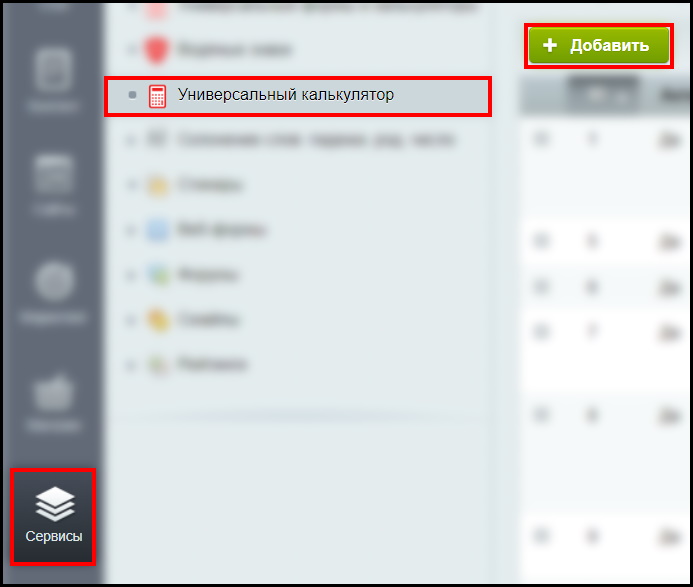
На вкладке "Базовые параметры" укажем название калькулятора, название товара, а в поле "Базовая стоимость" цену за 1 кв.м изделия.
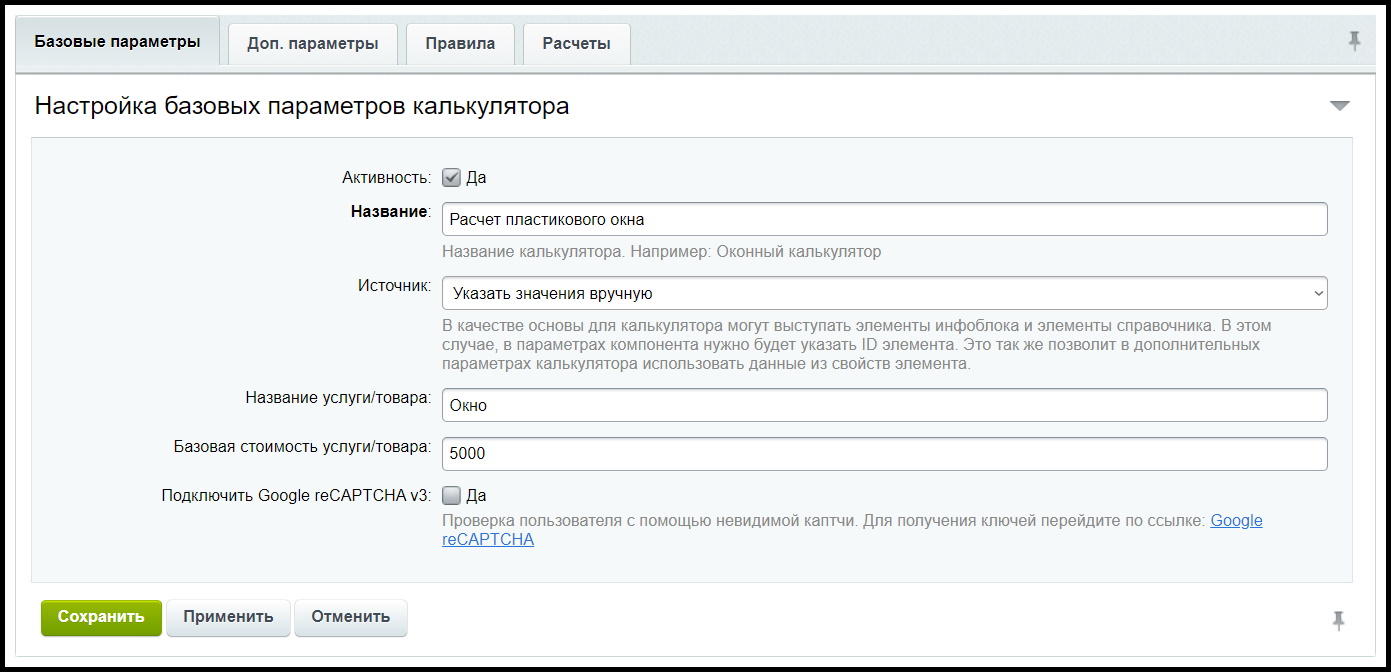
Переходим на вкладку "Дополнительные параметры". Здесь находятся элементы, с которыми пользователь будет взаимодействовать.
Создадим два параметра типа "Число": ширина и высота. Укажем минимальное значение, максимальное значение, единицу измерения, шаг и начальное значение - то значение, которое будет для параметра установлено по умолчанию (если его не указывать, то будет использовано минимально возможное).
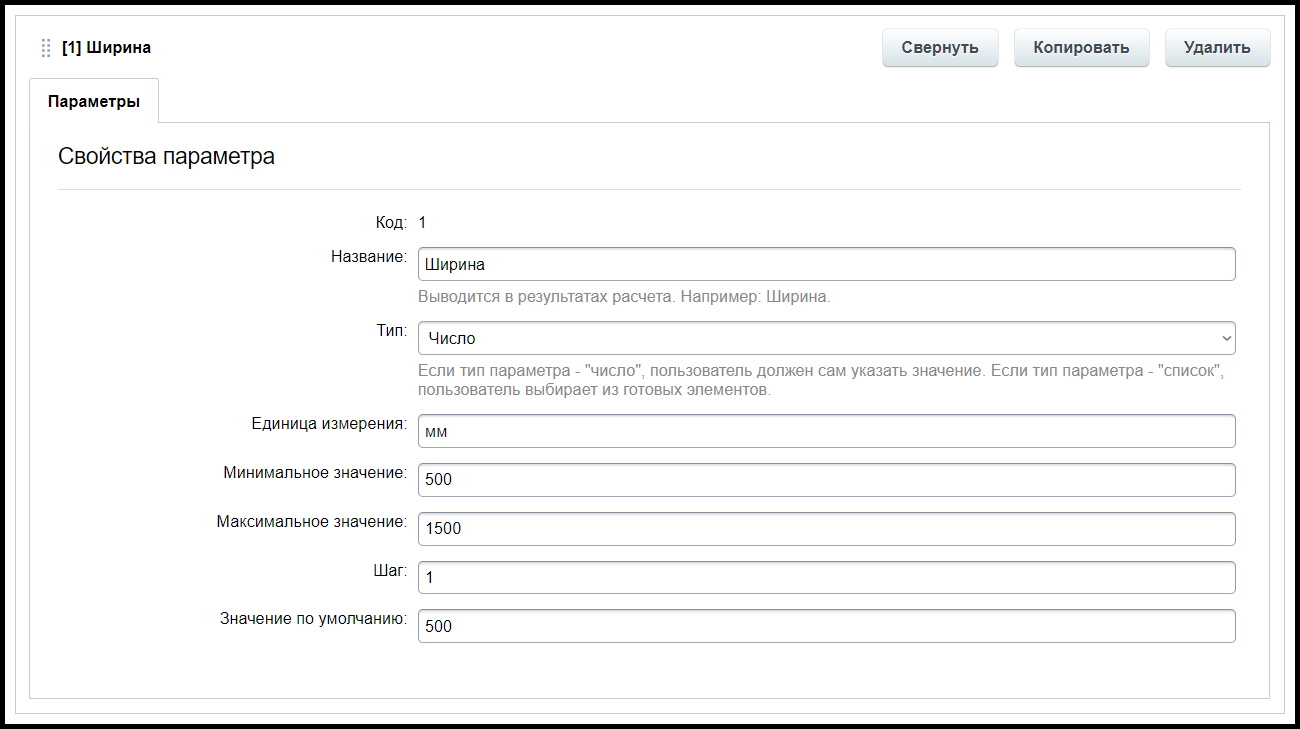
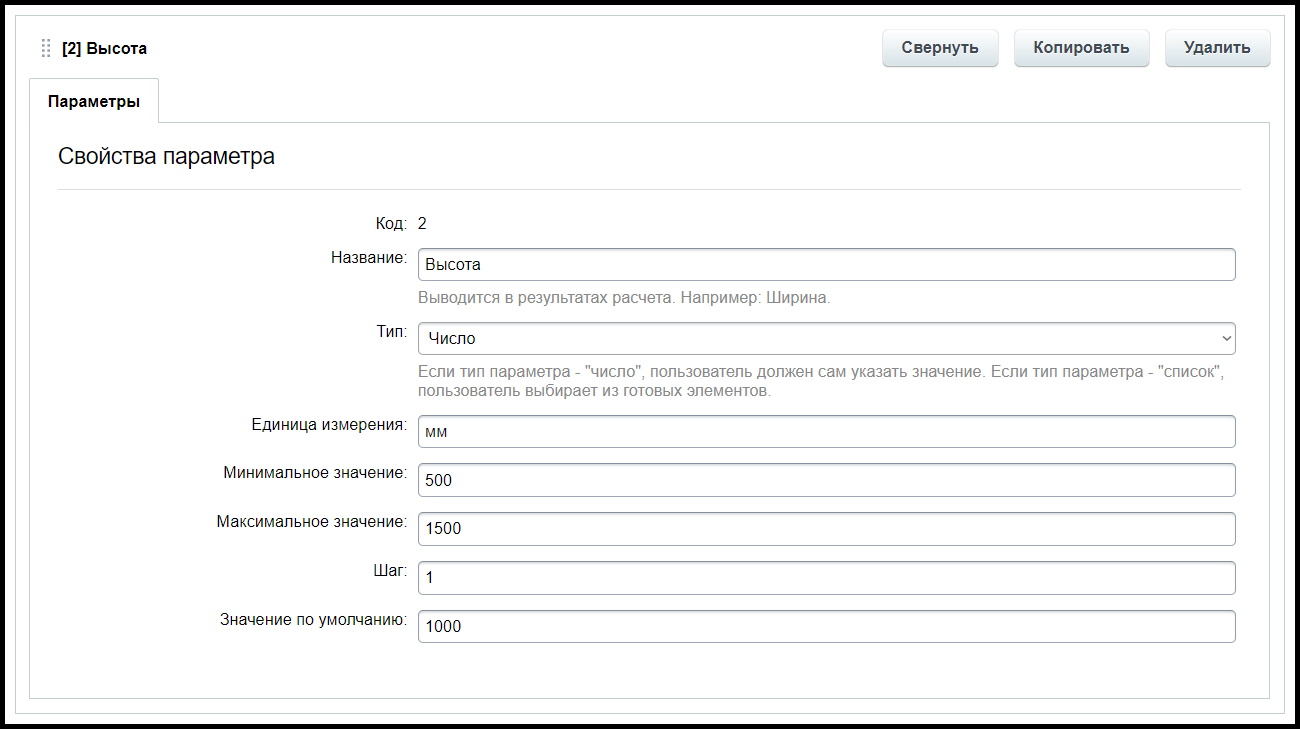
Далее создадим параметр типа "Список" и назовем его "Тип створки". У него появится дополнительная вкладка, на которой можно настраивать варианты значений. Добавим в них варианты "глухая", "поворотная" и "поворотно-откидная". Для каждого варианта в поле "Стоимость" пропишем коэффициенты, которые будут влиять на стоимость окна.
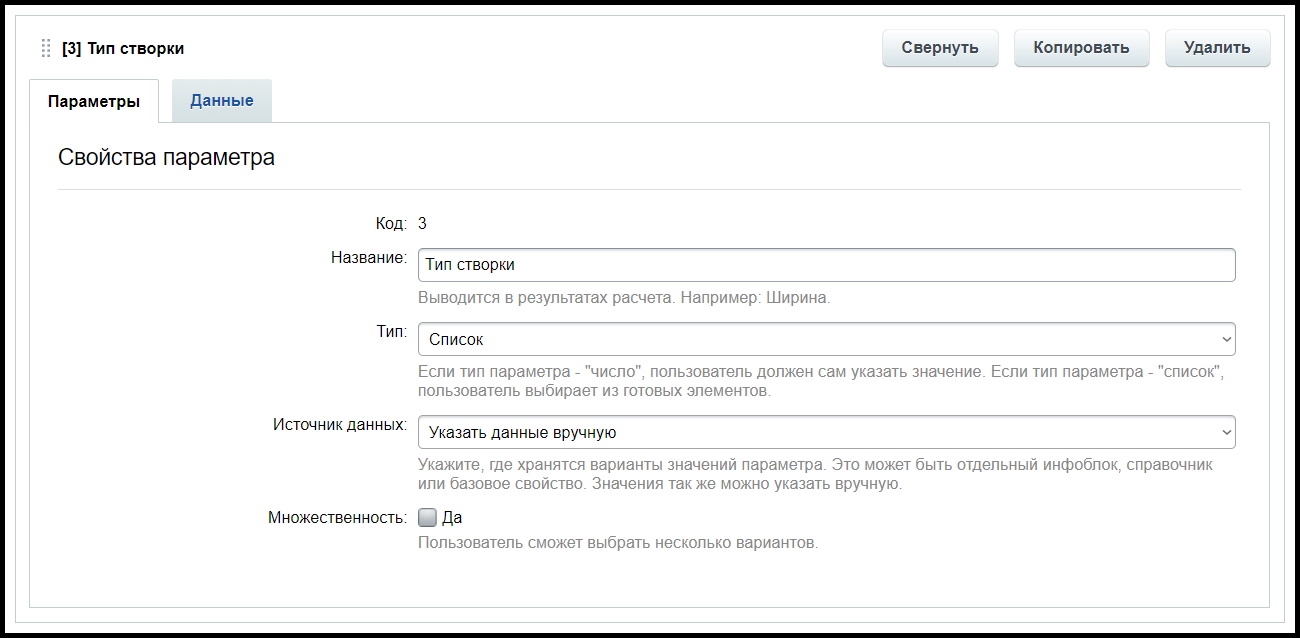
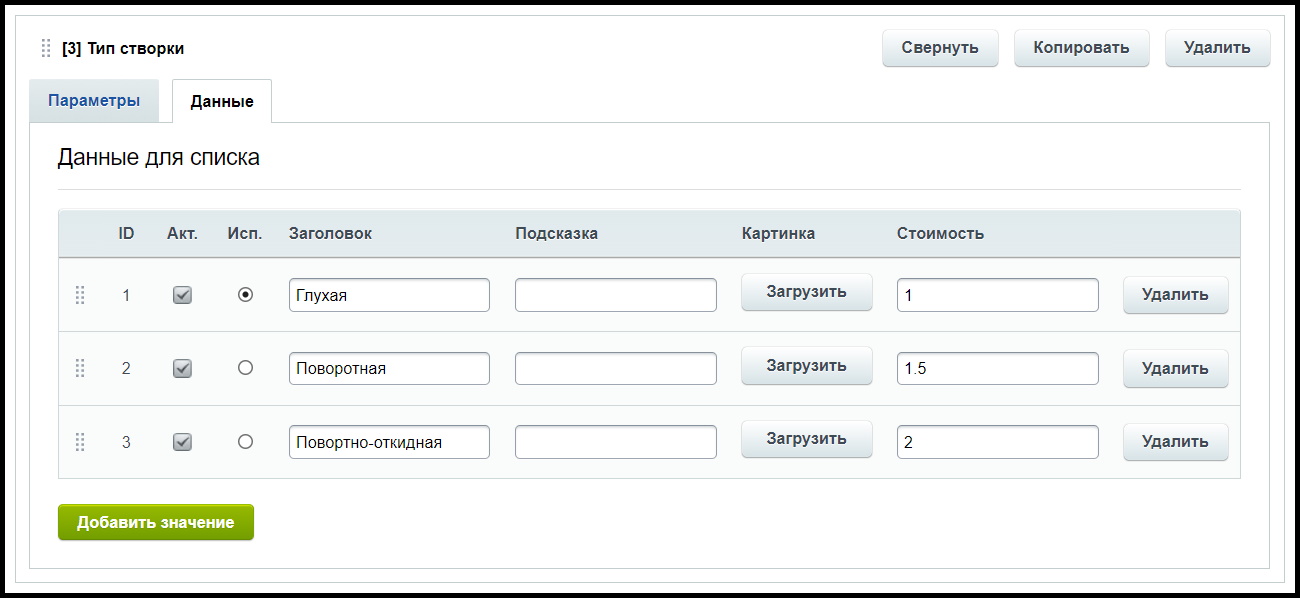
Осталось все посчитать. Для этого перейдем на вкладку "Расчеты" и создадим расчет, который будет вычислять площадь окна. Формула для расчета будет состоять из произведения значений ширины и высоты, поделенных на 1000000, поскольку площадь нам нужна в метрах квадратных, а не в миллиметрах.
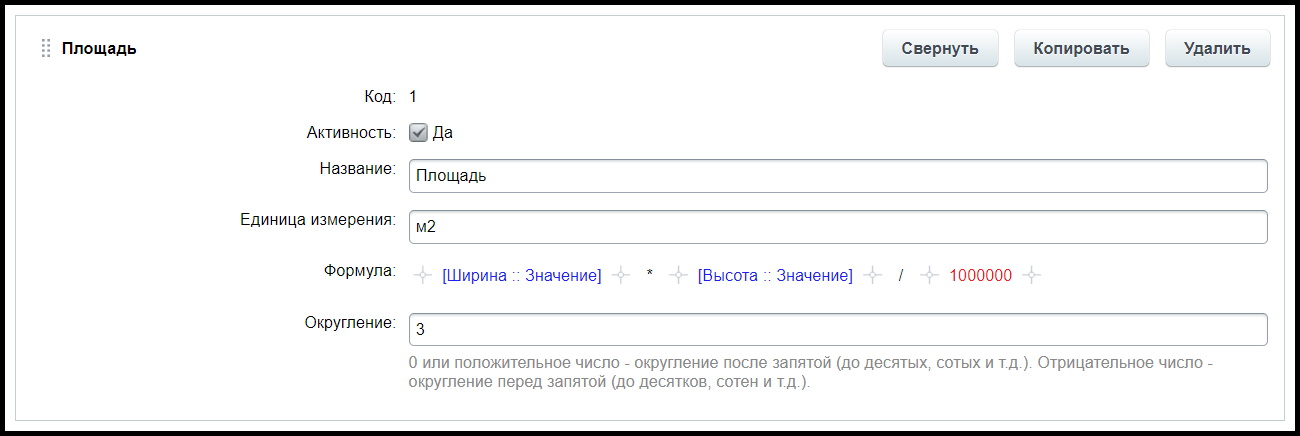
Теперь создадим второй расчет для стоимости окна. В нем мы возьмем базовую стоимость (из базовых параметров), умножим на площадь и умножим на стоимость из параметра "Тип створки". Чем сложнее створка, тем дороже будет окно - поворотная створка в полтора раза увеличит стоимость, а поворотно-откидная в 2 раза.
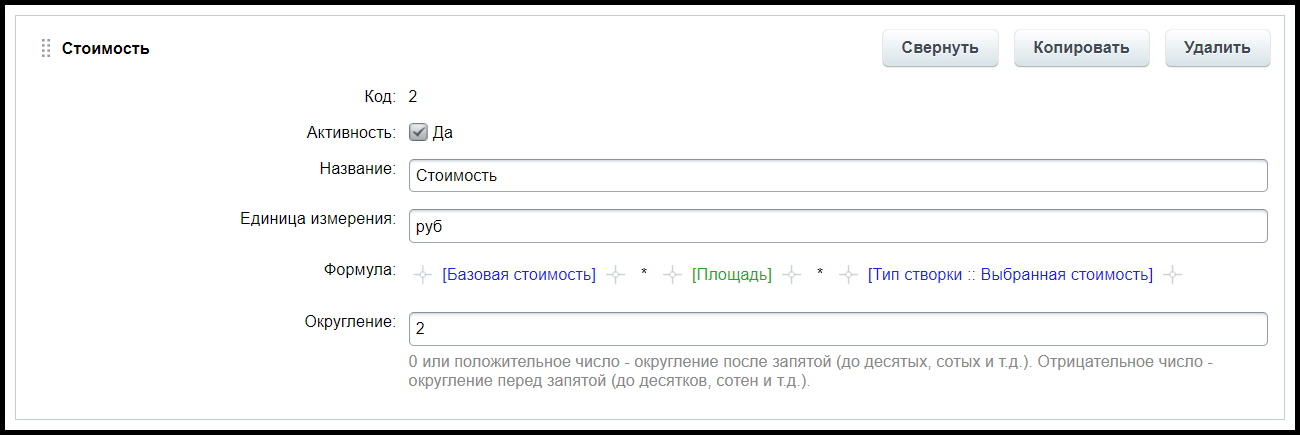
Сохраняем калькулятор и переходим на страницу сайта, где он будет выведен. Открываем редактор страницы и добавляем на нее компонент калькулятора.
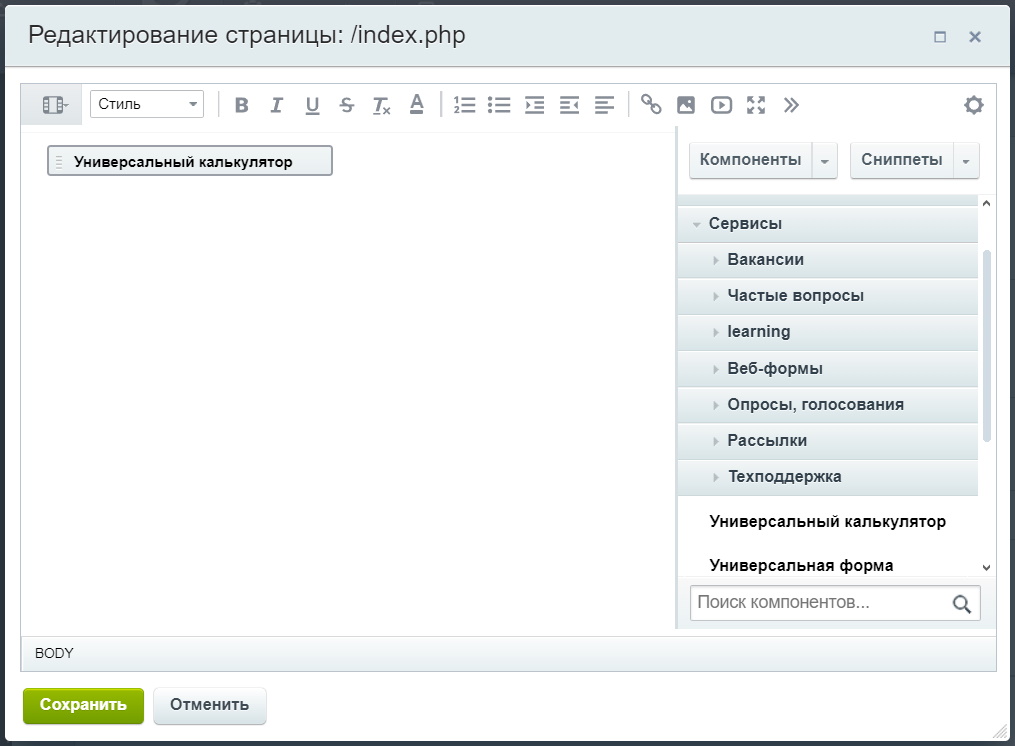
Если калькулятора нет в списке компонентов, то необходимо сбросить кеш компонентов.
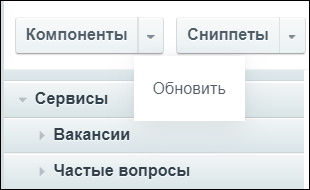
В настройках компонента выбираем созданный калькулятор, ставим галочку "Подключить jQuery" (если на сайте он уже не включен), "Режим компонента" выбираем "Только расчет".
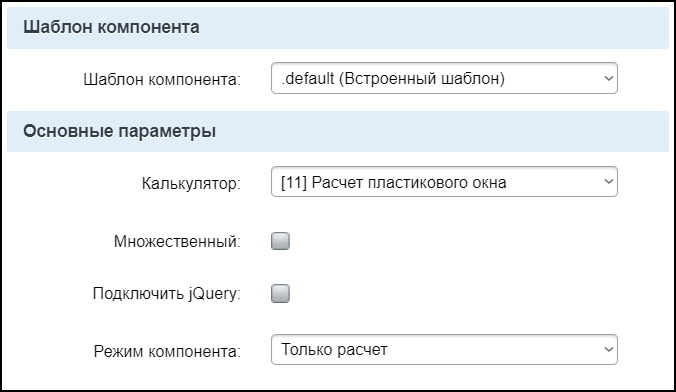
В настройках внешнего вида указываем цвета фона, текста, активных элементов и границ, отступ между элементами и границы.
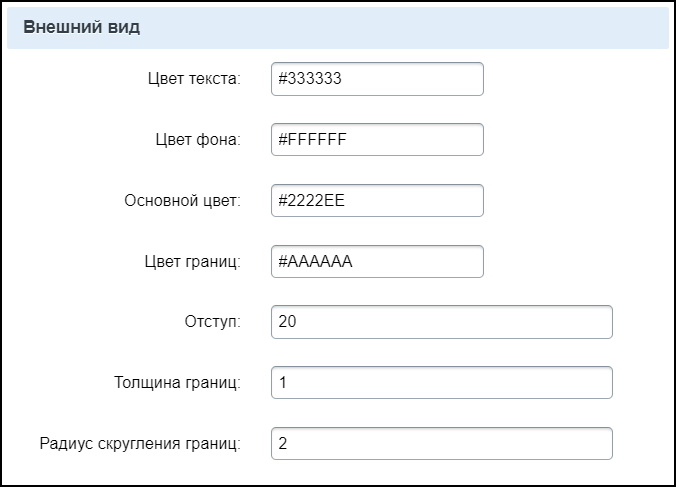
Далее для каждого параметра калькулятора выбираем внешний вид. Числовые параметры можно вывести в виде простого поля или ползунка (слайдера), а списочные параметры в виде выпадающего списка или в виде блоков.
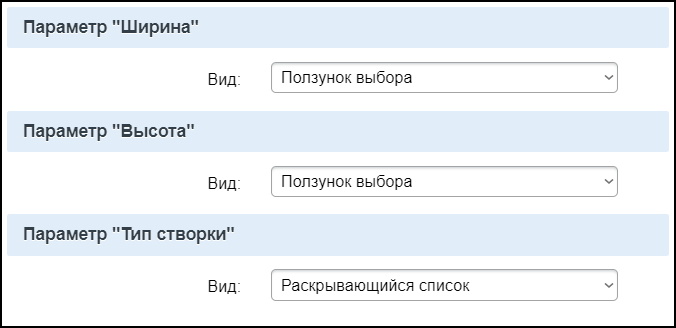
Сохраняем компонент. Калькулятор готов.
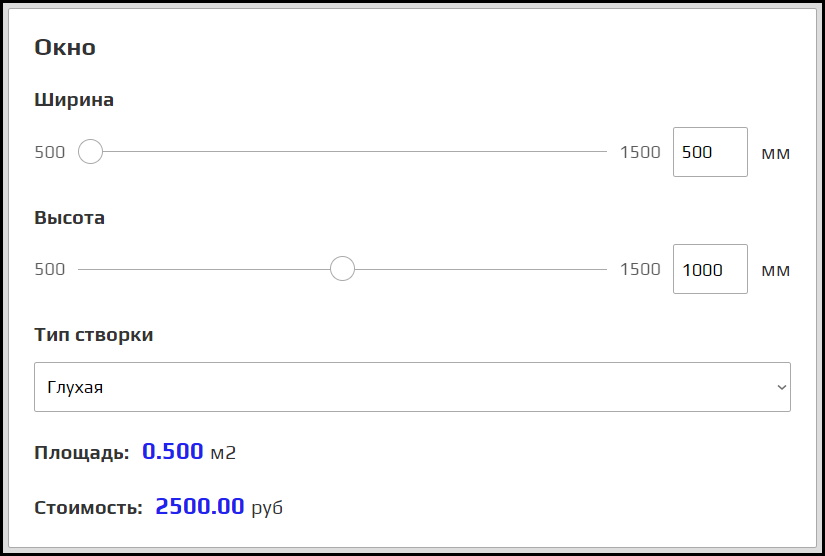
-------------------------
Отправка расчета на почту
Для получения результатов расчета калькулятора и сбора контактных данных посетителя, в настройках компонента необходимо выбрать режим "Расчет + заявка".
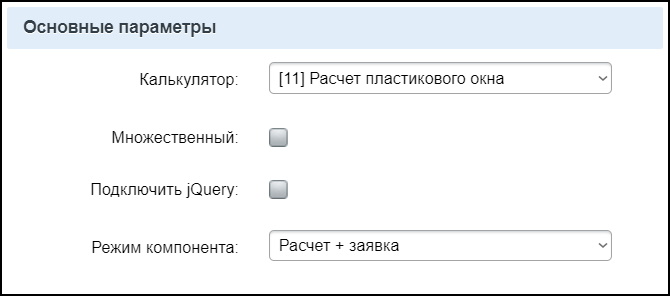
Указываем названия полей, какие из них обязательны для заполнения, email для получения заявки. Если пользователю нужно отправить копию заявки, то указываем поле, в котором хранится его почта.
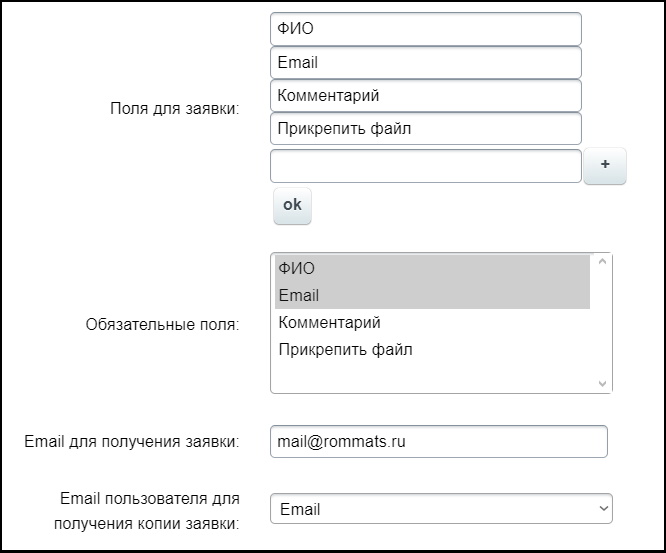
Заполняем информацию об успешной/провальной отправке и текст кнопки.
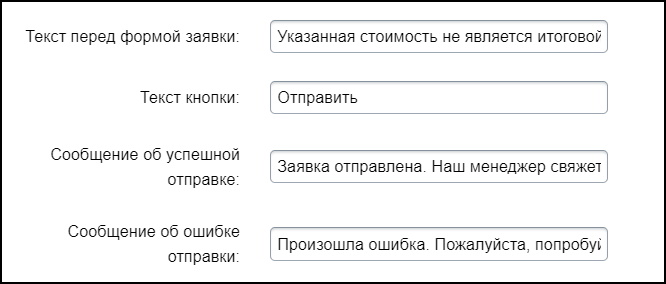
Для каждого поля заявки указываем его тип. Однострочное текстовое (для ФИО, телефона, email и т.д.), многострочное текстовое (для комментария) или файл (для загрузки файла, указанных форматов).
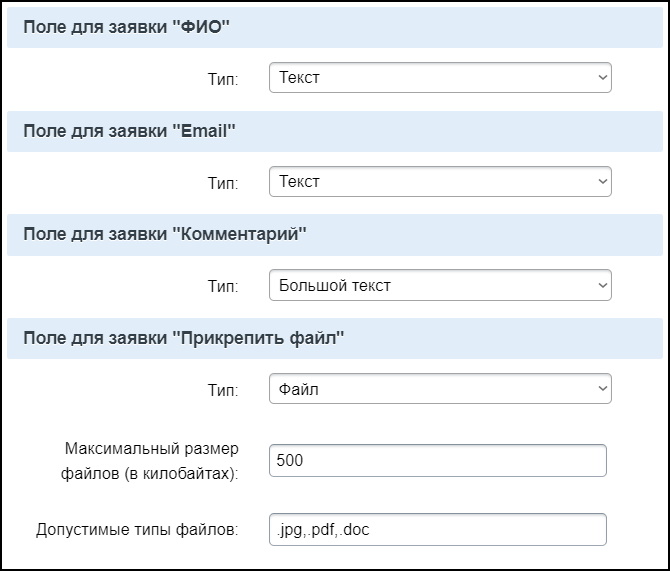
Сохраняем компонент.
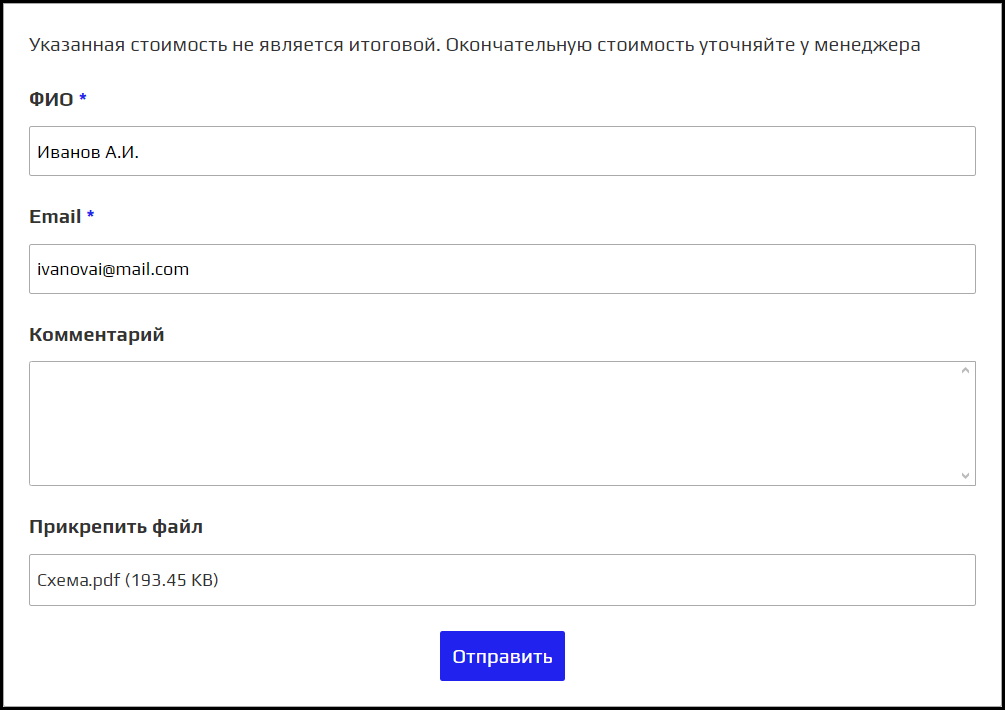
Чтобы установить модуль, нажмите кнопку "Попробовать" и укажите адрес сайта, на который будет произведена установка. В течение 14 дней Вы сможете тестировать модуль совершенно бесплатно.
После установки решения, в разделе Сервисы станет доступен пункт "Универсальный калькулятор".
-------------------------
Настройка калькулятора
1. Заходим в раздел Сервисы - Универсальный калькулятор - Калькуляторы и нажимаем "Добавить"
2. На первой вкладке настраиваются базовые параметры калькулятора.
Активность. Только активные калькуляторы будут доступны для посетителей.
Название. Только для того, чтобы отличать калькуляторы друг от друга.
Источник. Если оставить данный параметр со значением "указать вручную", тогда название и базовую стоимость нужно будет указать вручную. Если выбрать в качестве источника инфоблок или справочник (highload-блок), тогда название и базовая стоимость может подгружаться из полей элементов. Дополнительно отобразится поле Пример, значение которого можно использовать для проверки расчетов и правил.
Название услуги/товара. То, что будет рассчитывать калькулятор.
Базовая стоимость/товара. Может использоваться в расчетах.
Подключить Google reCAPTCHA v3. Включить защиту от ботов с помощью невидимой каптчи. Зарегистрировать сайт и получить необходимые ключи можно здесь: https://www.google.com/recaptcha/admin
3. На второй вкладке Вы можете добавлять любое количество дополнительных параметров калькулятора. Это те параметры, которые непосредственно будут влиять на расчеты. Порядок параметров можно менять простым перетаскиванием за верхний левый угол.
У каждого параметра есть следующие свойства:
Название. Используется в правилах, расчетах, заявках.
Заголовок. Выводится в компоненте. Если не указан, будет использовано Название.
Подсказка. Выводится в компоненте и может содержать информацию о данном параметре калькулятора.
Тип. Параметры могут быть двух типов: число и список.
Тип Число позволяет пользователям самим указывать значение. При выборе данного типа, станут доступны дополнительные опции параметра:
Единица измерения. Дополнительно информирует посетителя о том, в каких единицах измеряется данный параметр.
Минимальное значение. Минимально возможное значение параметра.
Максимальное значение. Максимально возможное значение параметра.
Шаг. Интервал значения параметра.
Значение (для примера). Используется только во время настройки калькулятора для проверки расчетов и правил.
Тип Список выводит конкретные варианты, из которых пользователь выбирает нужные. В качестве источника данных для списка могут выступать элементы инфоблоков и справочников, а также свойства базового товара. Все данные для списка выводятся на второй вкладке параметра. Там можно отфильтровать элементы, указать направления сортировки, из каких полей подгружать данные, загрузить картинки и вручную изменить любое значение, если необходимо.
4. На третьей вкладке настраиваются правила. Они служат для того, чтобы изменять калькулятор в случае возникновения тех или иных событий. Грубо говоря, если пользователь ввел какое-то значение или выбрал один из вариантов, тогда можно изменить любой параметр (скрыть, запретить изменение, установить значение и т.д.). Порядок можно менять перетаскиванием.
Условие. Конструктор формул, который позволяется создать абсолютно любое условие из арифметических действий, логических операндов и параметров калькулятора. Например: "Ширина < 1000 И Высота < 800".
Положительные действия. Изменения, которые должны произойти в случае, когда условие будет выполнено. Например: "Скрыть параметр Длина" или "Установить значение для параметра Высота = 500".
Отрицательные действия. Изменения, которые должны произойти в случае, когда условие не будет выполнено.
5. На последней вкладке настраиваются расчеты калькулятора. То, ради чего и создается калькулятор и то, что пользователь хочет знать больше всего. Порядок можно менять перетаскиванием.
Формула. Конструктор формул (такой же, как в правилах). Может состоять из действий, параметров, чисел.
Единица измерения. Дополнительная информация для пользователя. Выводится рядом с расчетом. Например: руб, $, кв.м, шт. и т.д.
Настройка компонента
После того, как калькулятор создан, его необходимо вывести на сайте для пользователей. Для этого служит специальный компонент, который расположен в списке компонентов визуального редактора. В настройках компонента есть следующие параметры:
Калькулятор и исходный элемент (если требуется). Без них ничего работать не будет.
Множественность. Если отметить галочку, тогда пользователь сможет посчитать несколько различных вариантов, например, при расчете окон разных размеров и конфигураций. При этом, компонент будет дополнительно выводить суммарные расчеты.
Режим работы компонента. В зависимости от режима, будут доступны дополнительные настройки. Например, можно будет указать почту для получения заявок, менять информационные сообщения, подгружать соглашения об использовании данных.
Отступы, цвета, границы. Настройка основных визуальных параметров компонента.
Для каждого параметра калькулятора будут выведены свои настройки, отвечающие за внешний вид. Например: для параметра типа "Число" можно вывести как просто текстовое поле, так и ползунок с выбором значения.
Компонент поддерживает кеширование и композит.
-------------------------
Примеры настройки калькуляторов
(все картинки кликабельны)
Простой калькулятор (несколько параметров и расчетов, без отправки результата)
В данном примере будем настраивать калькулятор для расчета стоимости пластикового окна. Пользователь будет выбирать ширину, высоту и тип створки, а калькулятор рассчитает площадь и стоимость окна.
Заходим в раздел "Сервисы", "Универсальный калькулятор" и нажимаем "Добавить".
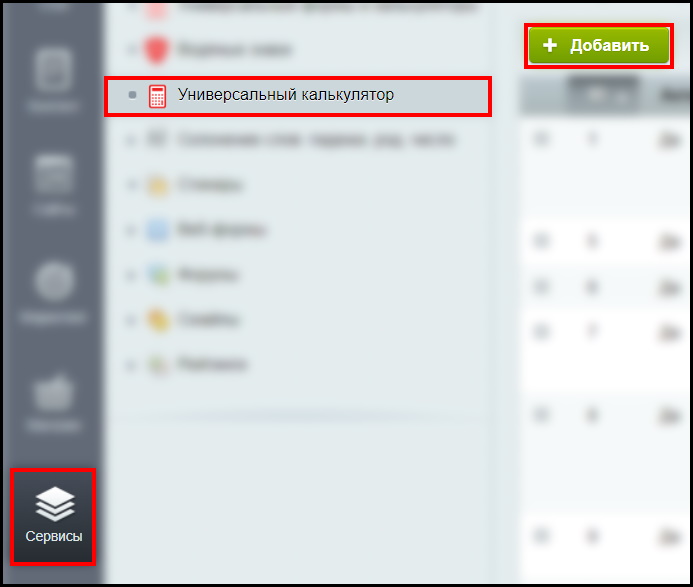
На вкладке "Базовые параметры" укажем название калькулятора, название товара, а в поле "Базовая стоимость" цену за 1 кв.м изделия.
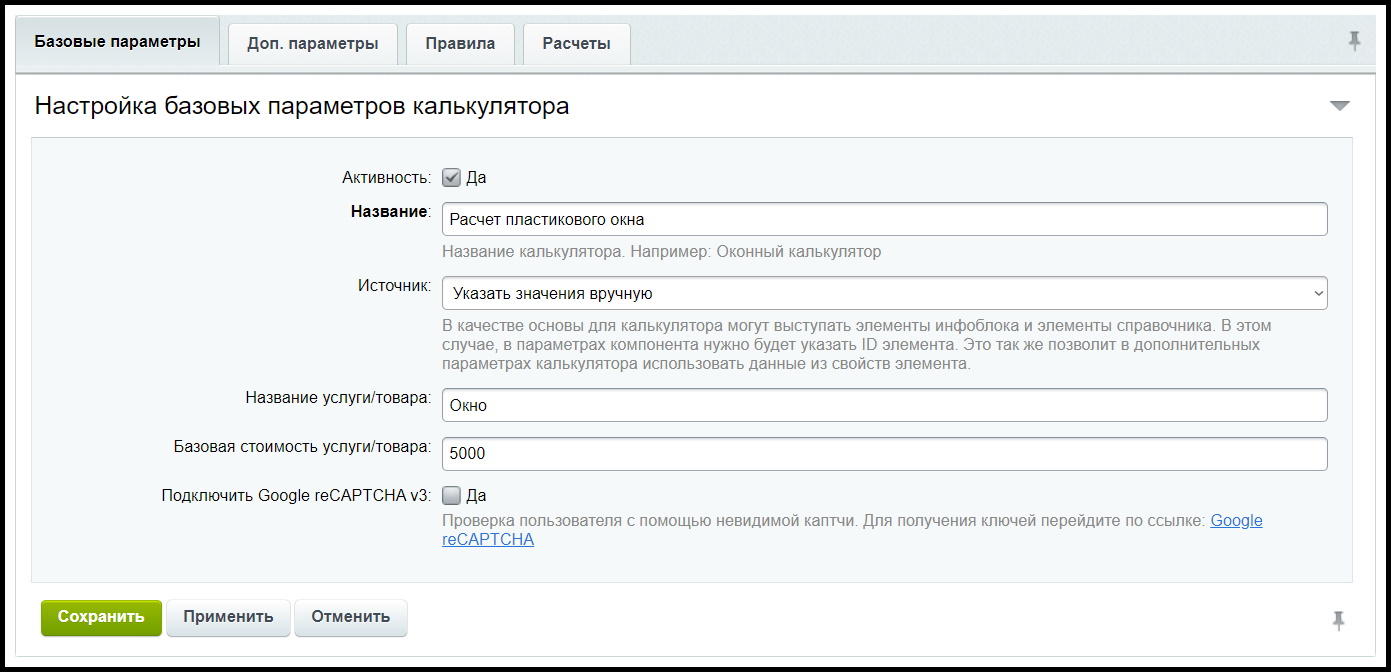
Переходим на вкладку "Дополнительные параметры". Здесь находятся элементы, с которыми пользователь будет взаимодействовать.
Создадим два параметра типа "Число": ширина и высота. Укажем минимальное значение, максимальное значение, единицу измерения, шаг и начальное значение - то значение, которое будет для параметра установлено по умолчанию (если его не указывать, то будет использовано минимально возможное).
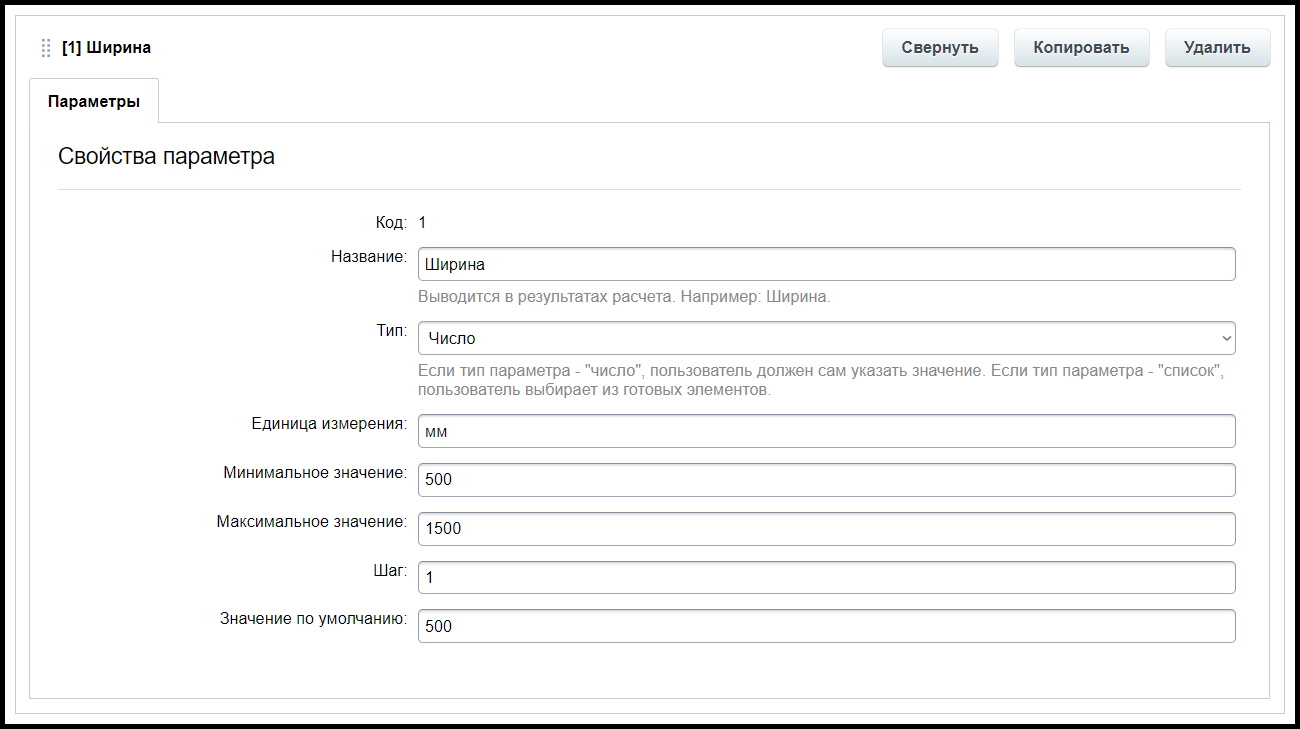
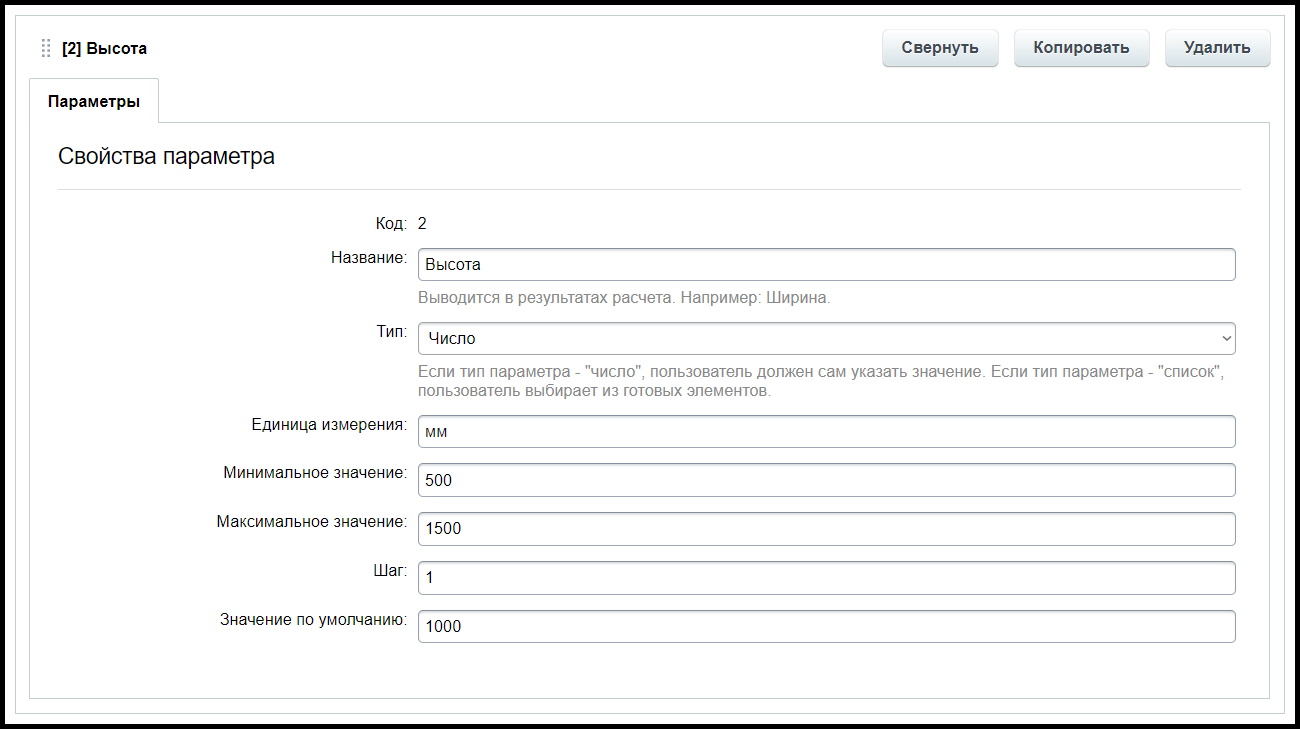
Далее создадим параметр типа "Список" и назовем его "Тип створки". У него появится дополнительная вкладка, на которой можно настраивать варианты значений. Добавим в них варианты "глухая", "поворотная" и "поворотно-откидная". Для каждого варианта в поле "Стоимость" пропишем коэффициенты, которые будут влиять на стоимость окна.
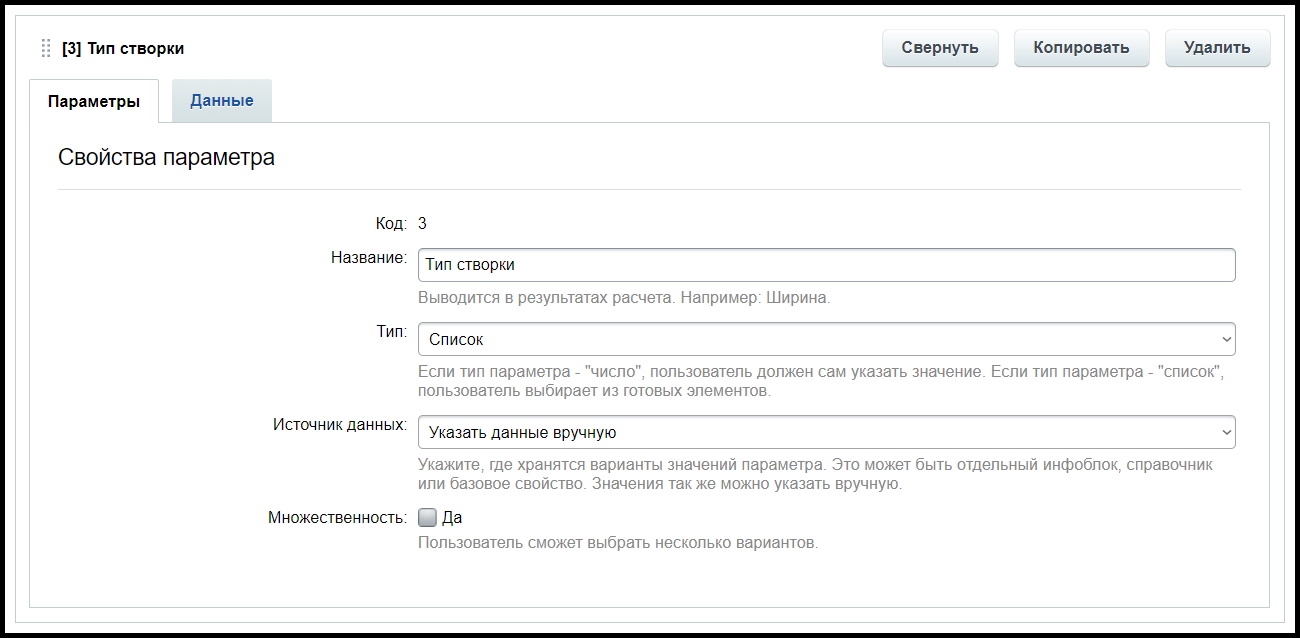
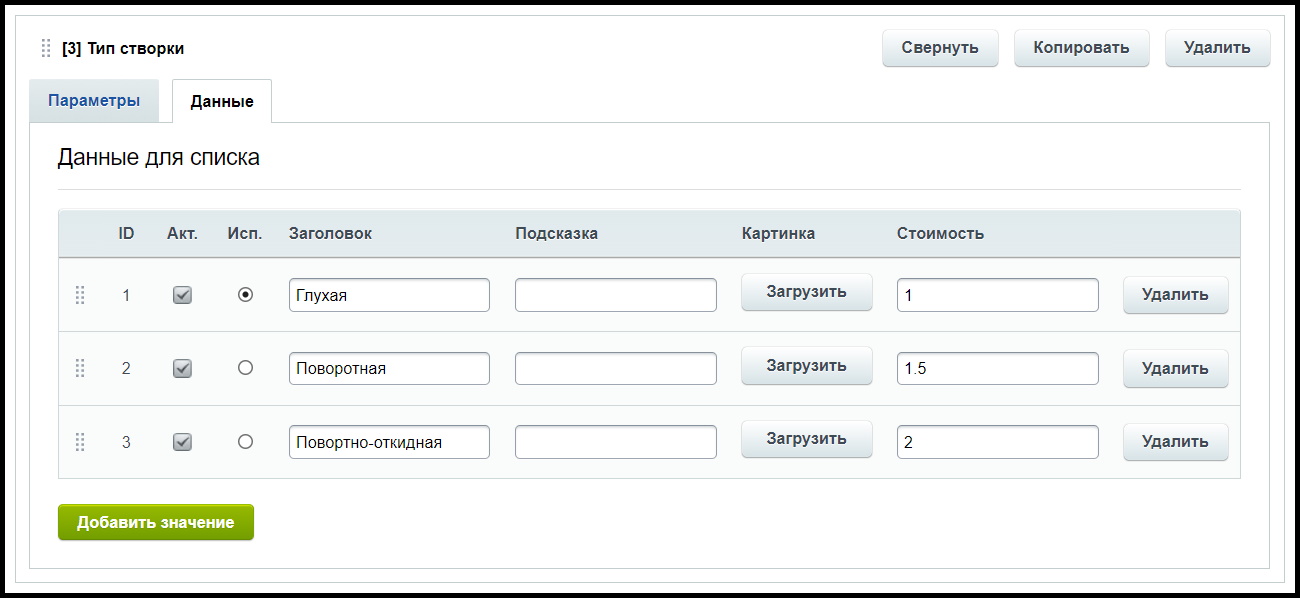
Осталось все посчитать. Для этого перейдем на вкладку "Расчеты" и создадим расчет, который будет вычислять площадь окна. Формула для расчета будет состоять из произведения значений ширины и высоты, поделенных на 1000000, поскольку площадь нам нужна в метрах квадратных, а не в миллиметрах.
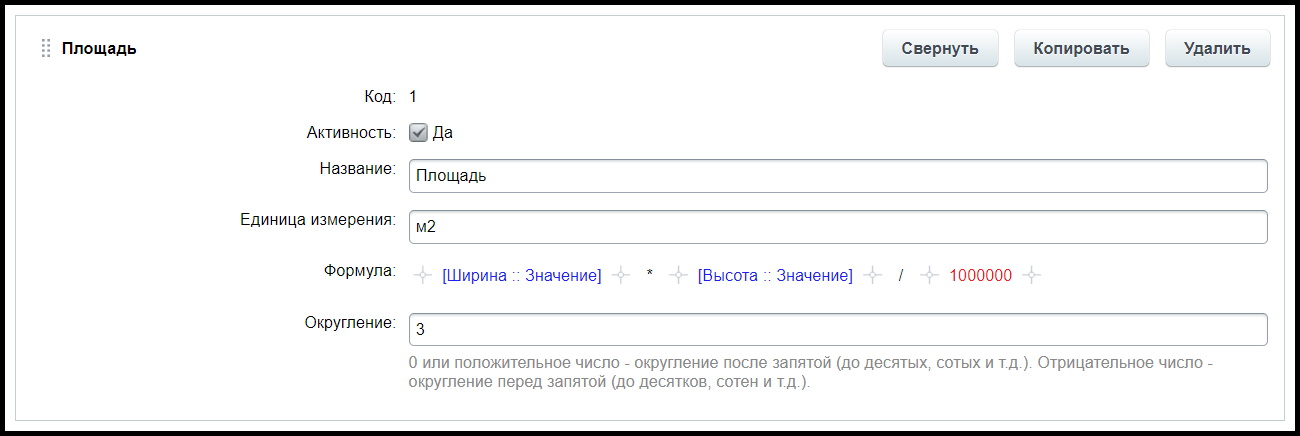
Теперь создадим второй расчет для стоимости окна. В нем мы возьмем базовую стоимость (из базовых параметров), умножим на площадь и умножим на стоимость из параметра "Тип створки". Чем сложнее створка, тем дороже будет окно - поворотная створка в полтора раза увеличит стоимость, а поворотно-откидная в 2 раза.
Сохраняем калькулятор и переходим на страницу сайта, где он будет выведен. Открываем редактор страницы и добавляем на нее компонент калькулятора.
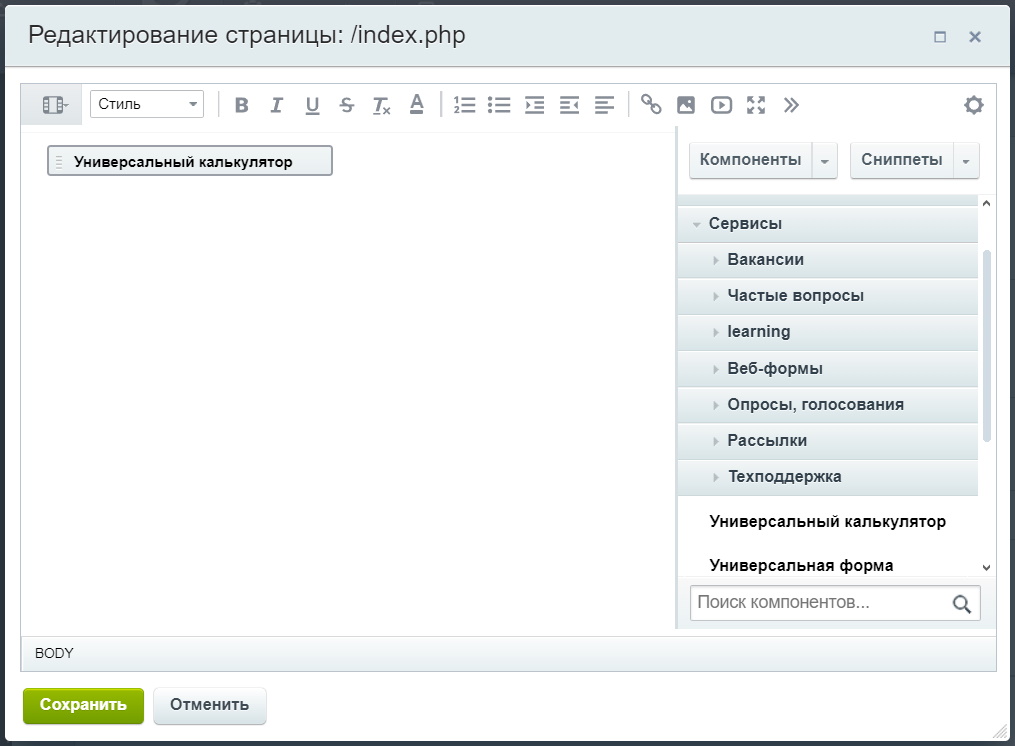
Если калькулятора нет в списке компонентов, то необходимо сбросить кеш компонентов.
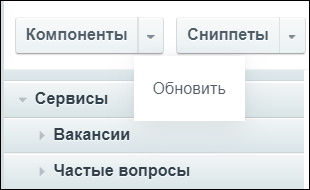
В настройках компонента выбираем созданный калькулятор, ставим галочку "Подключить jQuery" (если на сайте он уже не включен), "Режим компонента" выбираем "Только расчет".
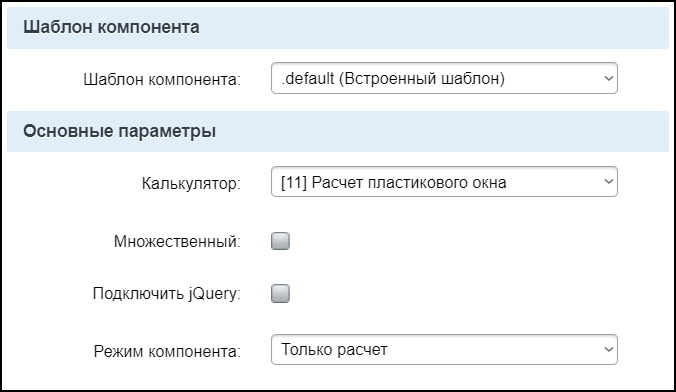
В настройках внешнего вида указываем цвета фона, текста, активных элементов и границ, отступ между элементами и границы.
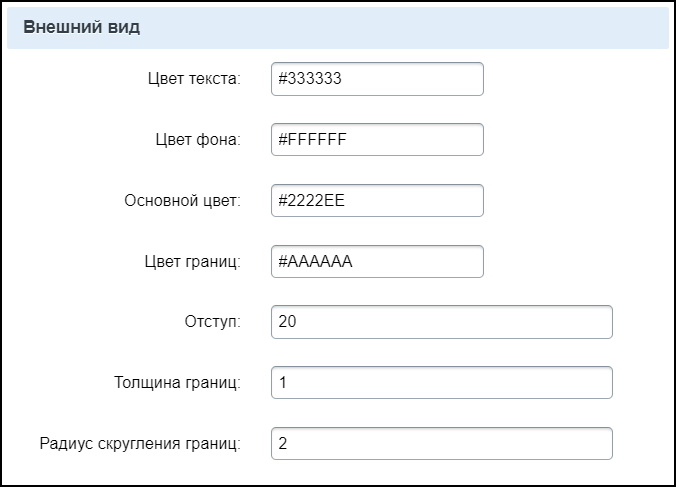
Далее для каждого параметра калькулятора выбираем внешний вид. Числовые параметры можно вывести в виде простого поля или ползунка (слайдера), а списочные параметры в виде выпадающего списка или в виде блоков.
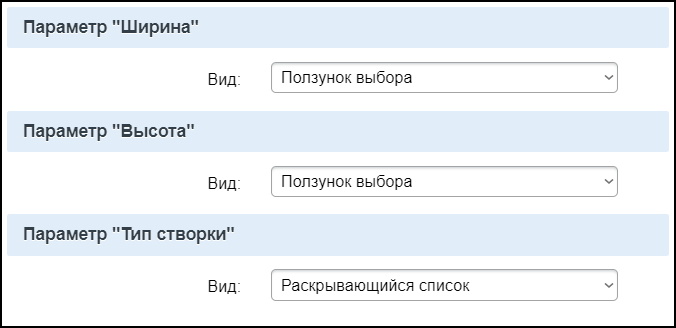
Сохраняем компонент. Калькулятор готов.
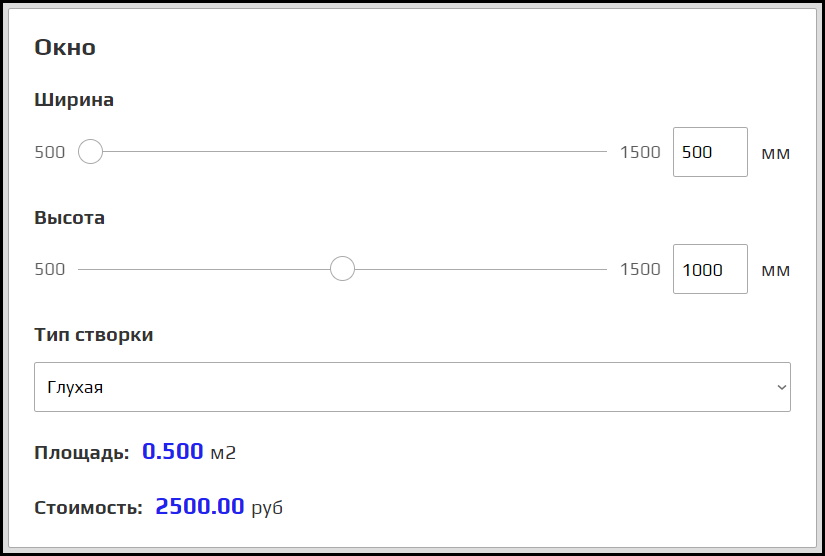
-------------------------
Отправка расчета на почту
Для получения результатов расчета калькулятора и сбора контактных данных посетителя, в настройках компонента необходимо выбрать режим "Расчет + заявка".
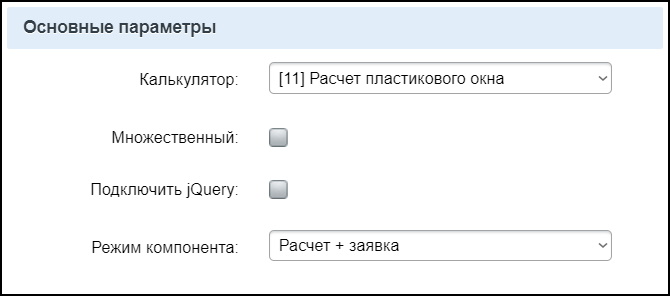
Указываем названия полей, какие из них обязательны для заполнения, email для получения заявки. Если пользователю нужно отправить копию заявки, то указываем поле, в котором хранится его почта.
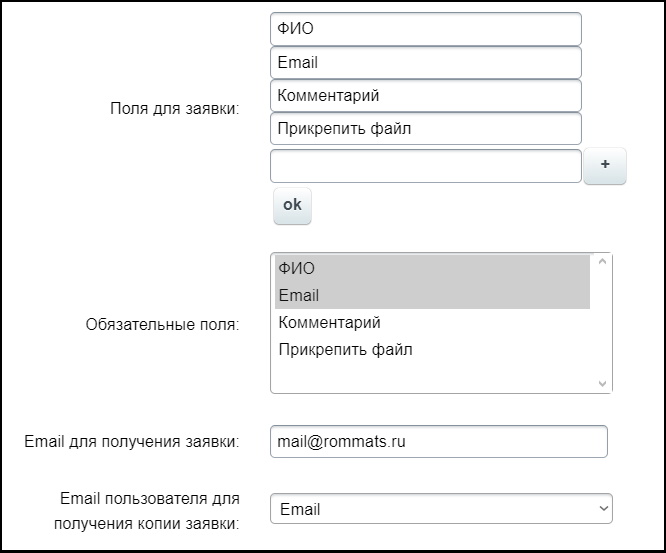
Заполняем информацию об успешной/провальной отправке и текст кнопки.
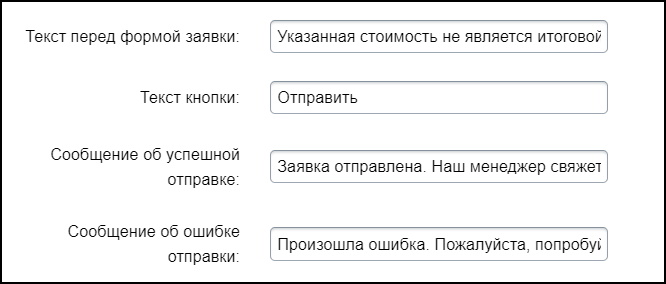
Для каждого поля заявки указываем его тип. Однострочное текстовое (для ФИО, телефона, email и т.д.), многострочное текстовое (для комментария) или файл (для загрузки файла, указанных форматов).
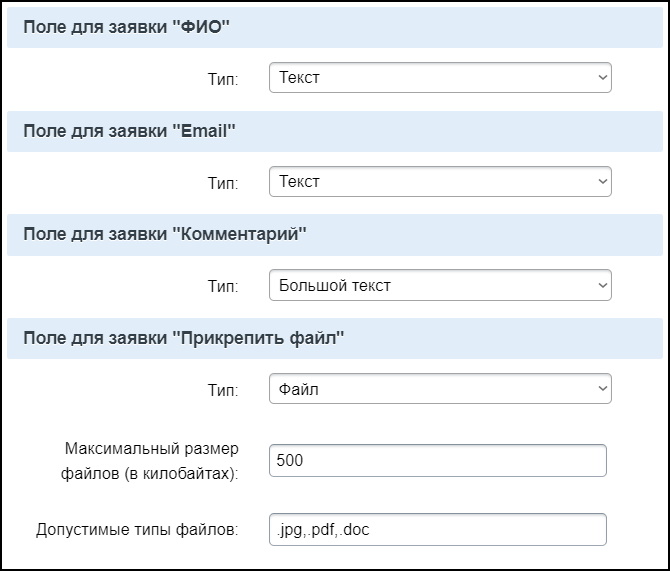
Сохраняем компонент.
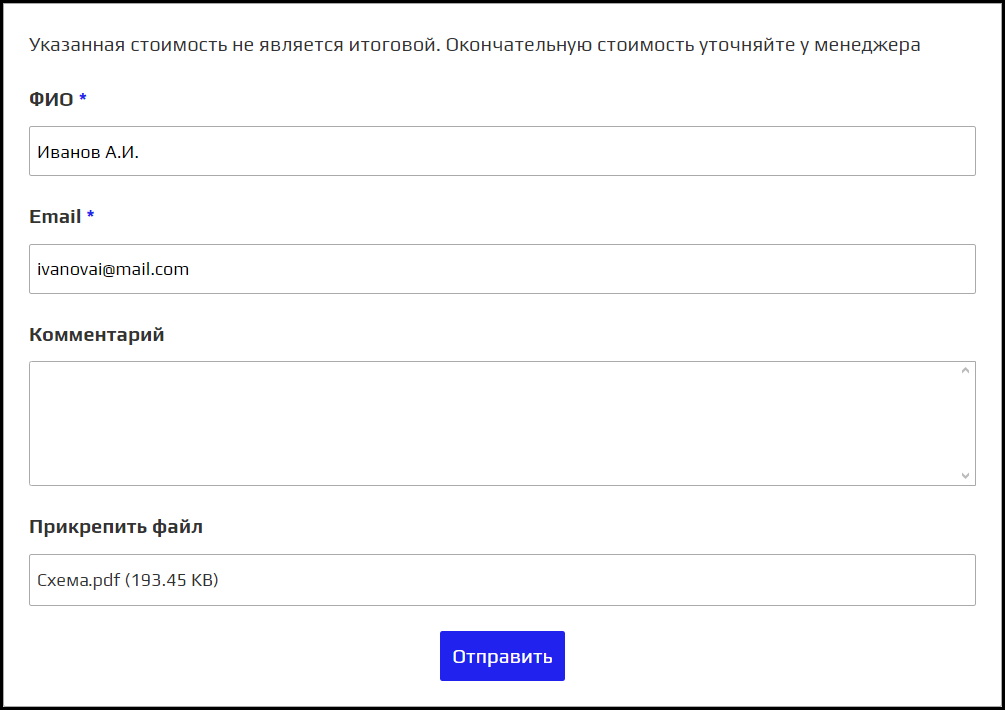
Если у Вас возникли вопросы по настройке модуля, Вы обнаружили ошибки в его работе или есть предложения по улучшению, свяжитесь со мной через чат в правом нижнем углу, напишите на почту mail@rommats.ru или ВКонтакте
Установите этот модуль прямо сейчас!
Для этого укажите адрес сайта:
пример: https://www.site.ru